Tidligere har vi kigget på excel dropdown boks, men vidste du at du kan lave din dropdown afhængig af anden dropdown boks? Denne funktion kan være god at benytte når du laver avanceret datavalidering i dit regneark.
Trin 1 – Dropdown afhængig af anden dropdown
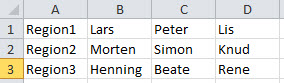
I vores eksempel har vi 3 regioner som hver især har tilknyttet nogle personer.
Trin 2 – Dropdown afhængig af anden dropdown
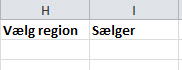
Vi ønsker nu at tilføje to dropdown bokse i henholdsvis celle H2 og celle I2, se herover. Det skulle gerne være sådan at når man vælger hvilken region i den første dropdown boks, så har man kun mulighed for at vælge mellem de personer der er tilknyttede til den pågældende region.
Trin 3 – Dropdown afhængig af anden dropdown
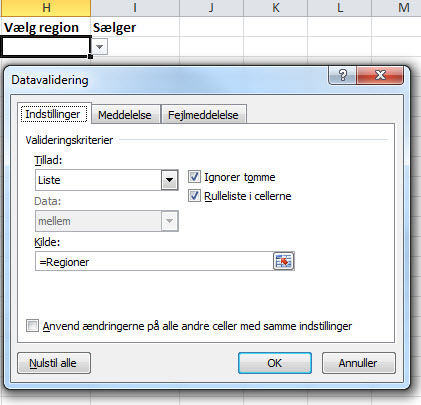
Vi starter med at indsætte en dropdown boks, læs her hvordan det gøres, og bemærk at jeg benytter excel dataområder. A1:A3 er navngivet Regioner, mens B1:D1 er navngivet Region1, B2:D2 er navngivet Region2 og B3:D3 er navngivet Region3.
Trin 4 – Dropdown afhængig af anden dropdown
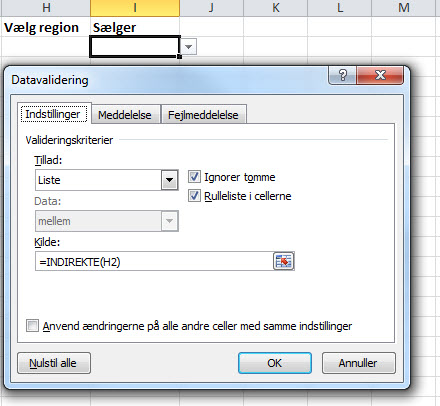
Næste dropdown boks indsættes og her skriver vi =INDIREKTE(H2), hvilket betyder at dropdown boksen er afhængig af valget i H2. Vælges der således Region2 så indsættes data fra dataområdet Region2 som valgmuligheder i den nye dropdown boks.
Trin 5 – Dropdown afhængig af anden dropdown
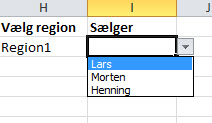
Her ser vi de to dropdown bokse i action, vi har valgt Region1 som så giver mulighederne for personer tilknyttet den region.
Har du spørgsmål eller kommentarer, så skriv en kommentar herunder eller brug kontakt formularen.
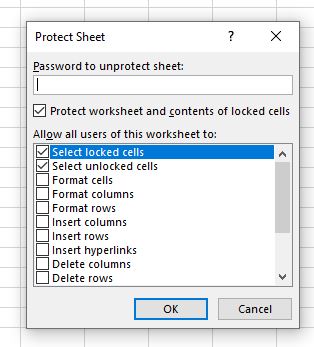
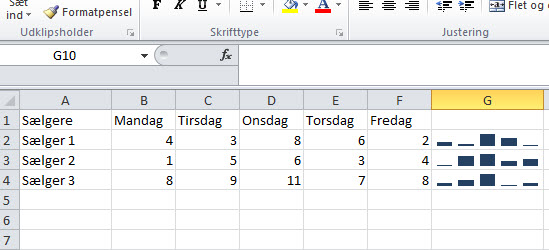
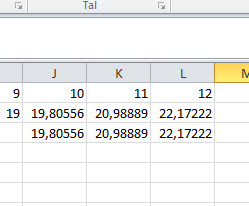
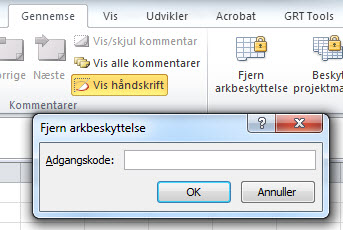
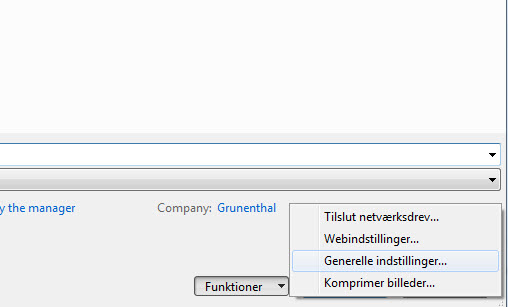
Når jeg kører ovennævnte eksempel igennem nøjagtigt som beskrevet og vælger Region 1 i kolonne H, returneres følgende syntaks:
“kilden evalueres i øjeblikket som en fejl, vil du fortsætte”
Kører Excel 2016
Hvad er årsagen
Hej Karsten
Tak for din besked.
Hvis du har mulighed for at sende en besked til mig via http://www.altomexcel.dk/gratis-excel-hjaelp/.
Herefter har du mulighed for at dele dit excel ark med mig så jeg kan se fejlen.
Håber at det lykkedes for dig.